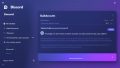ディスコード スマホ ゲームしながら でも会話を楽しまれていますか。スマホでゲームを楽しむ時間、友達と一緒にプレイする瞬間は楽しいです。ディスコードを使えば、もっと楽しみが増えます。Minecraftやモンスターストライクをプレイする時、友達とリアルタイムで話せます。*画像はイメージです。
昔は電話やテキストメッセージを使っていました。オンラインゲーム中で音声やテキストで会話できるディスコードが、ゲームを変えました。友達とゲームをもっと楽しむために、ディスコードを使ってみてください。
記事のまとめ
- ディスコードはスマホゲームプレイ中の重要なコミュニケーションツールです。
- リアルタイムで友達と戦略を練ることが可能。
- ゲームアプリとディスコードの併用で、マルチプレイ体験が向上。
- 距離を気にせずに友達と楽しい時間を共有できます。
- ディスコードの音声チャットとテキストチャットを活用しましょう。
- ディスコードとは何か?
- ディスコードのインストール方法
- ディスコードアカウントの作成と設定
- ディスコードサーバーの作成方法
- ボイスチャットの設定方法
- テキストチャットの使い方
- 友達をディスコードサーバーに招待する方法
- ゲーム中のボイスチャットのコツ
- ゲーム中のテキストチャットの活用法
- ディスコード スマホ ゲームしながらの楽しみ方
- 通信環境の最適化方法
- データ通信量の管理と節約方法
- 人気のボイスチェンジャーソフト「MagicMic」の活用法
- 結論
- FAQ
- ディスコードでスマホゲームをしながらチャットする方法は?
- ディスコードの主要な機能と特徴は何ですか?
- ディスコードがゲーマーに人気の理由は?
- iOSでのディスコードインストール手順を教えてください。
- Androidでのディスコードインストール手順を教えてください。
- ディスコードアカウントの作成手順は?
- ディスコードの基本設定方法を教えてください。
- ディスコードサーバーの作成方法は?
- ボイスチャンネルの作成方法は?
- ディスコードの音声設定を最適化する方法は?
- テキストチャンネルの作成方法は?
- ディスコードの便利なチャット機能を教えてください。
- 友達をディスコードサーバーに招待する方法は?
- 戦略的コミュニケーションの重要性は?
- ゲーム中に役立つツールと技術は?
- ゲーム中にテキストチャットを活用する方法は?
- スマホゲームプレイ中にディスコードを同時利用する方法は?
- 人気ゲームでのディスコードの活用例を教えてください。
- Wi-Fiの安定化方法は?
- ディスコード使用時のトラブルシューティングガイドはありますか?
- データ使用量の監視方法は?
- バックグラウンドアプリの管理方法は?
- ソースリンク
ディスコードとは何か?
主要な機能と特徴
ディスコードの魅力はたくさんあります。主な機能と特徴を紹介します。
- ボイスチャット:リアルタイムで話せます。
- テキストチャット:ゲーム中でもメッセージ送れます。
- フレンドとつながる:同じゲームの友達と簡単に繋がれます。
ゲーマーに人気の理由
ゲーマーにディスコードが人気の理由はたくさんあります。特徴的なポイントを紹介します。
- 低遅延:ゲームプレイを邪魔しないボイスチャットができます。
- カスタマイズ性:自分好みに設定できます。
- チームコミュニケーション:チャンネルごとに設定が可能です。
ディスコードのインストール方法
iOSでのインストール手順
- まず、iPhoneまたはiPadのホーム画面からApp Storeを開きます。
- 検索バーに「ディスコード」と入力し、アプリを見つけます。
- アプリの詳細ページで「入手」をタップし、ディスコードをインストールします。
- インストールが完了したら、アプリを開き、新しいアカウントを作成するか、既存のアカウントでログインします。
Androidでのインストール手順
- まず、Androidデバイスのホーム画面からGoogle Playストアを開きます。
- 検索バーに「ディスコード」と入力し、アプリを見つけます。
- アプリの詳細ページで「インストール」をタップし、ディスコードをインストールします。
- インストールが完了したら、アプリを開き、新しいアカウントを作成するか、既存のアカウントでログインします。
ディスコードをインストールするだけで、モバイルゲーム中でもボイスチャットが快適にできます。手順に従って、簡単にディスコード インストールを実行しましょう。
ディスコードアカウントの作成と設定
ディスコードを使うには、アカウントを作って基本設定をします。このセクションでは、新しいアカウントの作り方と、設定の方法を説明します。ゲームボイスチャットやスマホでディスコードを使うときに役立ちます。
アカウント作成の手順
- ディスコードアプリをダウンロードしてインストールします。
- アプリを開き、「アカウント作成」ボタンをクリック。
- メールアドレスを入力し、希望のユーザー名とパスワードを設定します。
- 登録したメールアドレスに届く確認メールをチェックし、認証リンクをクリックします。
- アカウントがアクティベートされたら、サインインして使用を開始します。
基本設定の方法
アカウントを作ったら、次の基本設定をします:
- プロフィール設定:ユーザー名、アバターを変え、自己紹介を追加。
- 通知設定:通知を自分好みに変えて、不要な通知を減らします。
- セキュリティ設定:二段階認証をオンにして、アカウントを守ります。
これらの設定で、ディスコードでのゲームボイスチャットやスマホでの体験が良くなります。アカウント設定はPCやスマホからできます。どこでも簡単にできます。
ディスコードサーバーの作成方法
ディスコードで新しいサーバーを作ることで、チームのコミュニケーションが良くなります。オンラインゲームをしながら、チャットチャンネルや音声通話を使って、メンバーとスムーズに話せます。
ディスコードでサーバーを作る手順を紹介します。
- ディスコードアプリを開きます。左側にサーバーリストが表示されます。
- サーバーリストの下部にあるプラスアイコンをクリックします。これで、新しいサーバーを作るオプションが出ます。
- サーバー作成を選び、名前と地域を入力します。
- サーバー名を入力し、アイコンをアップロードします。
- 全て入力したら、作成をクリックします。これで、新しいサーバーができました。
| ステップ | 説明 |
|---|---|
| 1 | ディスコードアプリを開く |
| 2 | 左側のプラスアイコンをクリック |
| 3 | サーバー作成を選択 |
| 4 | サーバー名や地域を入力 |
| 5 | 詳細を入力し、作成をクリック |
これで、あなただけのサーバーができました。オンラインゲームを楽しむ仲間と、チャットチャンネルを使って、コミュニケーションを取れます。
ボイスチャットの設定方法
ディスコードで楽しく通話するには、ボイスチャットの設定が大切です。ボイスチャンネルを作る方法と、音声設定を最適化する方法を紹介します。
ボイスチャンネルの作成
ゲームをプレイしながら通話するためには、ボイスチャンネルを作りましょう。以下の手順で簡単にできます。
- サーバーの右クリックメニューから「チャンネルを作成」を選択。
- 「ボイスチャンネル」を選び、チャンネル名を入力。
- 必要に応じて、利用者権限を設定。
- 設定が完了したら「作成」をクリック。
音声設定の最適化
通話品質を良くするため、音声設定が大切です。以下の手順で音声体験を良くしましょう。
- ディスコードの設定アイコン(歯車マーク)をクリック。
- 「音声・ビデオ」を選択。
- 「入力感度」を自動に設定。
- 「出力デバイス」と「入力デバイス」を確認して、適切なデバイスを選ぶ。
- 「地域選択」で最も近いサーバーを選び、通話品質を良くします。
| 設定項目 | 推奨設定 |
|---|---|
| 入力感度 | 自動 |
| 出力デバイス | 利用するヘッドセットやスピーカー |
| 入力デバイス | 利用するマイク |
| 地域選択 | 最寄りのサーバー |
これらの設定で、ディスコードの通話品質が良くなります。ゲームチャットもスムーズになり、友達やチームメンバーとのコミュニケーションも良くなります。
テキストチャットの使い方
ディスコードのテキストチャットは、ゲームプレイ中のコミュニケーションを簡単にします。テキストチャンネルの作成やチャット機能について説明します。
テキストチャンネルの作成
テキストチャンネルを作る方法を説明します。新しいチャンネルを作ることで、ゲームアプリや特定の話題を整理できます。
- サーバー設定にアクセスし、「チャンネル作成」をクリックします。
- 「テキストチャンネル」を選択し、チャンネル名を入力します。
- カテゴリや役職の設定が必要なら行います。
- 作成をクリックして、ゲームアプリ専用のチャンネルができました。
便利なチャット機能
ディスコードのテキストチャットには便利な機能があります。これらを利用すると、スムーズにコミュニケーションができます。
- 画像や動画の共有:視覚的に議論を共有できます。
- 直接メッセージング:個別にやり取りができます。
- リアクションとスタンプ:メッセージに簡単に反応できます。
- スラッシュコマンド:特定のコマンドで便利な機能を呼び出せます。
| 機能 | 説明 |
|---|---|
| 画像共有 | メッセージ内で画像を直接送信し共有できます。 |
| 動画共有 | 動画をアップロードし、視聴できます。 |
| リアクション | 絵文字でメッセージに反応できます。 |
| スラッシュコマンド | チャットボックスにコマンドを入力して機能を呼び出せます。 |
友達をディスコードサーバーに招待する方法
ディスコードで友達とつながる第一歩は、招待リンクを作成してシェアすることです。以下にその手順を紹介します。
- ディスコードを開き、招待したいサーバーを選びます。
- サーバーの左上にあるサーバー名をクリックし、「招待を作成」を選びます。
- 招待リンクをコピーし、フレンドとつながるためにシェアしましょう。
| ステップ | 詳細 |
|---|---|
| 1 | サーバーを選択 |
| 2 | 招待リンクを作成 |
| 3 | フレンドとつながるためにリンクをシェア |
ディスコードでスマホでゲームしながら友達と楽しむためには、この手順を守り、リンクの設定を調整しましょう。
ゲーム中のボイスチャットのコツ
ボイスチャットはマルチプレイで大切なツールです。戦略的なゲームでは、コミュニケーションがスムーズに進むことが大切です。ここでは、ボイスチャットをうまく使うコツと、便利なツールや技術を紹介します。
戦略的コミュニケーションの重要性
ゲーム中のコミュニケーションは、チームの成功に不可欠です。情報の共有がスムーズなら、チームのパフォーマンスが良くなります。効果的なコミュニケーションを実現するポイントを覚えておきましょう。
利便性を高めるツールと技術
コミュニケーションを良くするには、良いツールと技術が必要です。ボイスチェンジャーは、雰囲気を良くします。人気のボイスチェンジャーとその利便性を紹介します。
| ツール | 特徴 | 利便性 |
|---|---|---|
| MagicMic | 豊富な音声フィルターが利用可能 | チャットのモチベーションを向上 |
| Voicemod | リアルタイムで音声変更 | ストリーミングにも対応 |
| Clownfish | 簡単操作で多機能 | 無料で利用可能 |
これらのツールを使うと、ゲーム体験が良くなります。マルチプレイでは、ボイスチェンジャーでユニークなコミュニケーションを楽しんでください。
ゲーム中のテキストチャットの活用法
ゲーム中のテキストチャットをうまく使うと、オンラインゲームがもっと楽しくなります。複雑な戦略や詳細な指示を伝える時、テキストメッセージで送るのがいいです。これで、混乱を少なくできます。
ボイスチャットとテキストチャットの使い分けが大切です。ボイスチャットは速く話すのにいいです。テキストメッセージは後で確認したり、ポイントを再確認するのに便利です。
ボイスチャットはスピーディなやり取りに最適ですが、テキストチャットは詳細なコミュニケーションに向いています。
- ゲームチャットで戦略的な指示を伝える
- 画像や動画でコミュニケーションを高める
- ボイスチャットとテキストメッセージを適切に使う
最後に、テキストメッセージを使うと、ゲーム中の情報を簡単に保存できます。後で必要になったら、すぐに確認できます。
ディスコード スマホ ゲームしながらの楽しみ方
ディスコードを使ってスマホゲームを楽しむと、仲間とリアルタイムで話せます。ゲームをしながら、ディスコードを使う方法と、人気ゲームでの活用例を紹介します。
ゲーム画面とディスコードの同時利用
スマホゲームをプレイしながらディスコードを使うと便利です。画面共有で戦略を話し合えます。プレイ中の情報も共有できます。
人気ゲームでの活用例
「荒野行動」や「パズル&ドラゴンズ」など、人気ゲームがあります。これらのゲームでディスコードを使うと、友達とリアルタイムで話せます。
ゲーム中のリンクや情報も共有できます。
ディスコードを使うことで、ゲームの楽しみ方が広がります。
通信環境の最適化方法
オンラインゲームを快適に楽しむため、Wi-Fi 安定が大切です。トラブルを防ぎ、ゲームをもっと楽しくします。トラブルシューティングの方法を紹介します。
Wi-Fiの安定化方法
ゲームでスムーズに接続するには、いくつかのステップが必要です。
- ルーターの位置調整: ルーターを中央に、障害物を避けましょう。
- 設定の最適化: 2.4GHzと5GHzの帯域を正しく使い、不要なデバイスを切れます。
- 最新ファームウェアの適用: ルーターのファームウェアを最新に更新しましょう。
トラブルシューティングガイド
問題を早く解決するトラブルシューティングガイドです。
| 問題 | 解決策 |
|---|---|
| 接続が頻繁に切れる | ルーターを再起動し、デバイスのWi-Fi設定をリセットします。 |
| 速度が遅い | 他のデバイスの使用を制限し、電波干渉を減らします。 |
| 接続が不安定 | ルーターの設定をチェックし、QoS設定を調整します。 |
これらのヒントで、オンラインゲームをもっと楽しむことができます。問題が残るなら、専門家に相談しましょう。
データ通信量の管理と節約方法
スマートフォンをうまく使うには、データ通信量を管理することが大切です。通信量を節約する方法や、バックグラウンドアプリの管理について説明します。
データ使用量の監視
スマートフォンの設定メニューから、データ使用量をチェックできます。毎月データ容量を確認し、どのアプリが多くのデータを消費しているかを知ることが大切です。
- 設定メニューを開く
- 「データ使用量」もしくは「ネットワークとインターネット」セクションを選ぶ
- アプリごとの使用データを確認する
バックグラウンドアプリの管理
バックグラウンドで動くアプリが、データ通信量を無駄に使うことがあります。これらのアプリを管理し、不要なものを止めることで、データ通信量を節約できます。
- 設定メニューから「アプリと通知」へアクセス
- 「バックグラウンドデータ制限」を選択
- バックグラウンド動作を制限したいアプリを選ぶ
| アプリ | データ使用量 | バックグラウンド使用 |
|---|---|---|
| YouTube | 1.2GB/月 | 無効 |
| 800MB/月 | 無効 | |
| 500MB/月 | 有効 |
人気のボイスチェンジャーソフト「MagicMic」の活用法
スマホゲームをもっと楽しく、ディスコードでボイスチャットを楽しむには、「MagicMic」がいいです。MagicMicは、声を簡単に変えるボイスチェンジャーソフトです。ゲーマーに人気があります。
MagicMicをインストールするのは簡単です。アプリをダウンロードしてインストールするだけです。多くの声のプリセットがあります。ゲームに合った声を楽しめます。
- アプリをダウンロード・インストール
- ディスコードと連携
- プリセットを選択して声を変更
MagicMicを使うと、ゲームがもっと楽しくなります。友達とゲームを楽しむとき、驚かせたり、キャラクターに合わせて声を変えることができます。より楽しくなります。
「MagicMicは、ゲーム内での角色角色プレイを新しい次元に引き上げてくれます。リアルタイムで声を変更できるのは本当に素晴らしいです!」
次の表では、MagicMicの特徴と利点を簡単に比較しています。
| 特徴 | 利点 |
|---|---|
| 多様な声のプリセット | いろいろなキャラクターで楽しめる |
| 簡単な操作 | 初心者でもすぐに使える |
| リアルタイムでの声の変更 | ゲームの臨場感がアップ |
MagicMicを使うと、ゲームがもっと面白くなります。ぜひ試して、ディスコードでのゲーム体験をもっと楽しんでください。
結論
スマホゲームをプレイしながら、ディスコードでチャットが楽しめます。この記事では、ディスコードの使い方を紹介しました。インストールからアカウント作成、サーバー設定まで、全てを説明しました。
ボイスチャットやテキストチャットを使うことで、ゲームがもっと楽しくなります。人気のツールを使うと、コミュニケーションがスムーズになります。
通信環境を最適化することで、安定した接続が得られます。データ通信量を管理することも大切です。Wi-Fiの安定化やトラブルシューティングガイドをチェックしてください。
MagicMicなどのボイスチェンジャーを使うと、もっと楽しいチャットができます。ディスコードでゲーム体験を楽しむためのヒントを活用してください。